Rozbłyski słoneczne mogą sprawić, że obraz będzie nudny, wygląda dość dramatycznie. Bardzo trudno jest uzyskać dobre zdjęcia rozbłysku słonecznego w aparacie, zwłaszcza przy użyciu tylko naturalnego światła, ponieważ kontrast między jasnymi i ciemnymi częściami obrazu jest często zbyt duży, że żadne oświetlenie Active-D nie może go naprawić. Na szczęście mamy Photoshopa i wiele efektów specjalnych, takich jak rozbłyski słoneczne, które można magicznie stworzyć, dodać lub ulepszyć, korzystając z oszałamiającej funkcjonalności tego oprogramowania.

Po co dodawać rozbłyski słoneczne?
Efekty specjalne, takie jak rozbłysk słońca, ostatecznie sprowadzają się do osobistego gustu fotografa. Oto kilka powodów, dla których rozbłyski słoneczne mogą być dodawane podczas przetwarzania końcowego.
- Aby wyolbrzymiać promienie słoneczne.
- Aby zwiększyć kontrast i wprowadzić dramaturgię.
- Aby ukryć niechciany bałagan.
- Aby uzyskać efekty artystyczne, na przykład, jeśli dążysz do efektu marzycielskiego i romantycznego lub miękkiej i zamglonej atmosfery, takiej jak obraz powyżej po prawej stronie.
Kiedy nie dodawać rozbłysku?
Kiedy odkryjesz magię Photoshopa, możesz łatwo dać się ponieść emocjom związanym z dodawaniem efektów specjalnych i istnieje niebezpieczeństwo, że dodasz go do wszystkich swoich obrazów, nawet jeśli jest całkowicie poza kontekstem, nie na miejscu lub całkowicie niepotrzebny. Proponuję unikać rozbłysków słonecznych, gdy:
- W ujęciu nie ma żadnego słońca ani żadnego dużego źródła światła.
- Kiedy sprawia, że obraz wygląda na całkowicie fałszywy, kiedy naprawdę chcesz, aby wyglądał naturalnie.
Jak dodać flarę w Photoshopie
Jak zwykle w Photoshopie, zawsze istnieje kilka sposobów na zrobienie czegoś. Ten samouczek skupia się na dwóch sposobach dodawania rozbłysku.

1. Metoda pierwsza:użycie filtra LensFlare
Dodanie jasnego rozbłysku słonecznego do powyższego obrazu nie wpłynie zbytnio na rozmyte niebo i część budynku. Przede wszystkim należałoby stworzyć kontrast poprzez przyciemnienie obrazu. Skopiuj obraz na nową warstwę za pomocą CMD/CNTRL + J i przyciemnij go za pomocą warstwy dopasowania Poziomy.
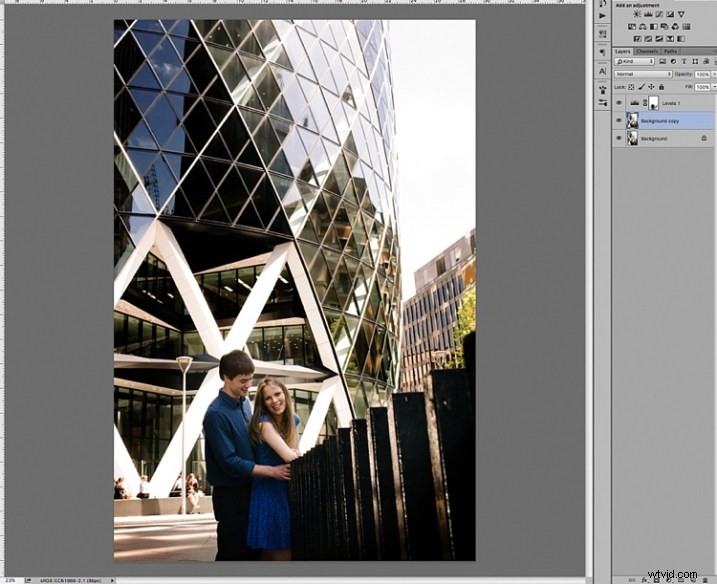
Połącz warstwę kopii tła z warstwą poziomów, wybierając obie warstwy i wpisując CMD/CNTRL + E, aby je scalić. Teraz masz nową przyciemnioną warstwę. Zrób kolejną kopię nowej, przyciemnionej warstwy, a następnie pracuj nad tą nową warstwą za pomocą światła słonecznego.
Po dodaniu światła słonecznego jest on automatycznie dodawany do warstwy jako część obrazu, a nie do nowej warstwy samodzielnie. Aby być bezpiecznym, zachowaj kopię zaciemnionej warstwy, której nie dotykasz. Zawsze pracuj nad nową kopią z rozbłyskiem, więc jeśli popełnisz błędy lub będziesz musiał zmienić położenie rozbłysku, nie będziesz musiał ponownie tworzyć przyciemnionej warstwy. Możesz po prostu usunąć warstwę, nad którą pracujesz, i zduplikować nietkniętą ciemną warstwę, aby rozpocząć dodawanie nowego światła słonecznego.
W Photoshopie wywołaj Flarę obiektywu z górnego paska menu za pomocą menu rozwijanego Filter>Render>LensFlare.
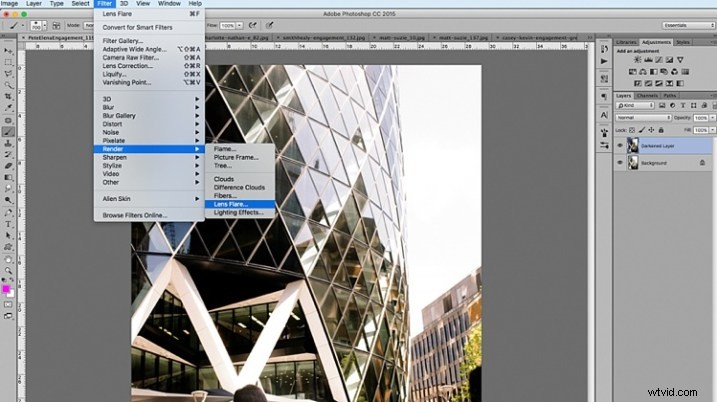
Możesz poeksperymentować z typem rozbłysku, który chcesz dodać, klikając kółka obok opcji typu rozbłysku słonecznego i dostosowując intensywność jasności, przesuwając suwak. Kliknij OK, gdy dokonasz wyboru, a rozbłysk słońca zostanie nałożony na obraz na tej samej warstwie.
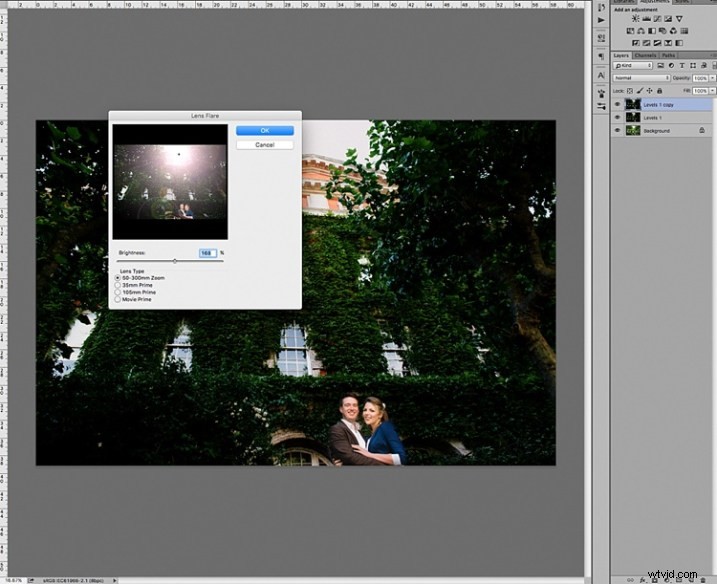
Gdy rozbłysk zostanie nałożony na obraz, dodaj maskę warstwy i za pomocą miękkiego czarnego pędzla usuń część rozbłysku z obszarów, które chcesz chronić, takich jak twarze (upewnij się, że malujesz na masce, a nie na warstwie).
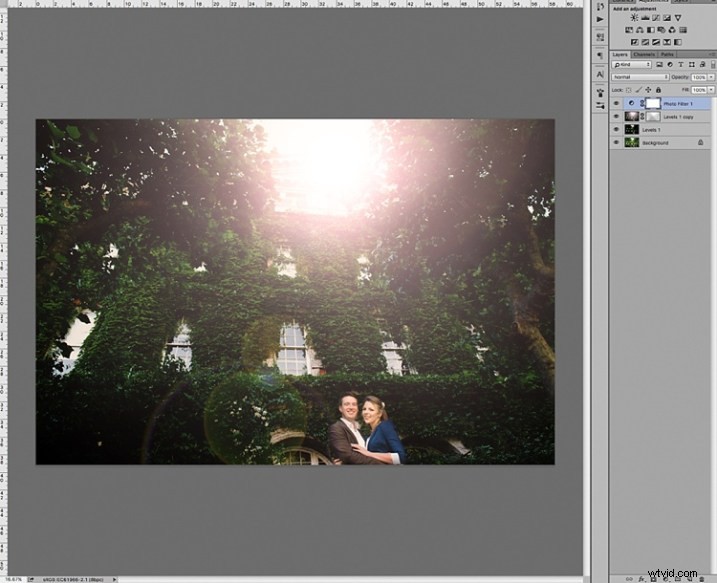
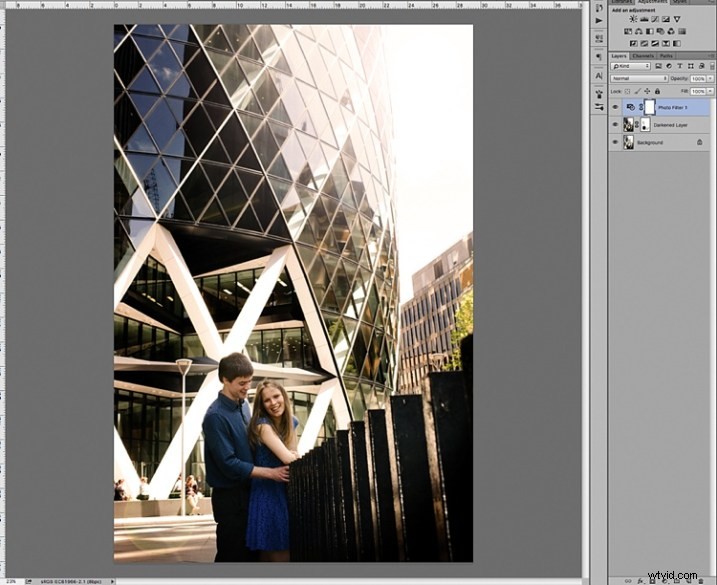
Na koniec dodałem na górze filtr fotograficzny, który ociepli obraz. Poniżej znajduje się obraz przed i po dodaniu rozbłysku. Zawsze dobrą praktyką jest zapisanie obrazu z rozbłyskiem słonecznym jako nowy plik JPG i zawsze zapisywanie pliku Photoshop (PSD) ze wszystkimi warstwami bez zmian, na wypadek, gdybyś musiał wrócić do niego ponownie w przyszłości.


2. Metoda druga:używanie nakładek
Wbudowane rozbłyski słoneczne w Photoshopie mają bardzo ograniczony wybór, jak widzieliście powyżej. Dostępnych jest znacznie więcej interesujących rozbłysków we wszystkich kształtach i kolorach, w postaci nakładek.
Poniżej znajduje się przykład obrazu z dodanym słabym światłem słonecznym w programie Photoshop przy użyciu jednej z powyższych opcji wbudowanych. Myślę, że to nie jest wystarczająco dramatyczne. W tym przykładzie przesadzam z rozbłyskiem słonecznym, dodając nakładkę z rozbłyskiem słonecznym.

Najpierw przyciemnij obraz za pomocą Poziomów, tak jak w pierwszej metodzie powyżej, używając maski warstwy do ochrony obszarów, których nie chcesz przyciemniać. Następnie nałóż nakładkę na cały obraz, jak pokazano poniżej.
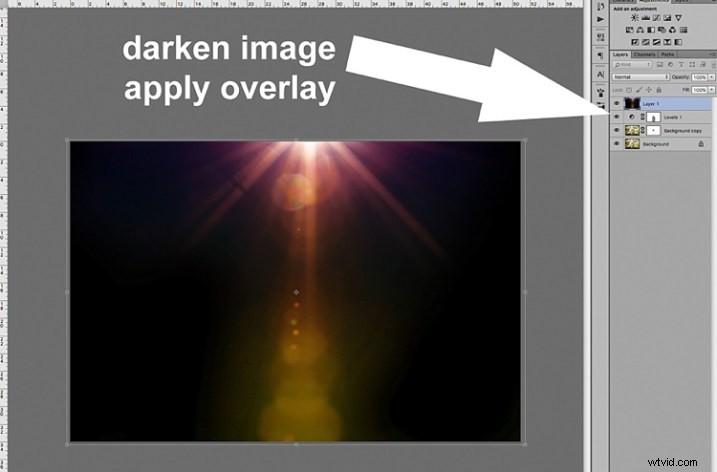
Zmień tryb mieszania warstw na Ekran, dzięki czemu wszystkie ciemne obszary nakładki znikną, a na obraz zostaną nałożone tylko jasne obszary.
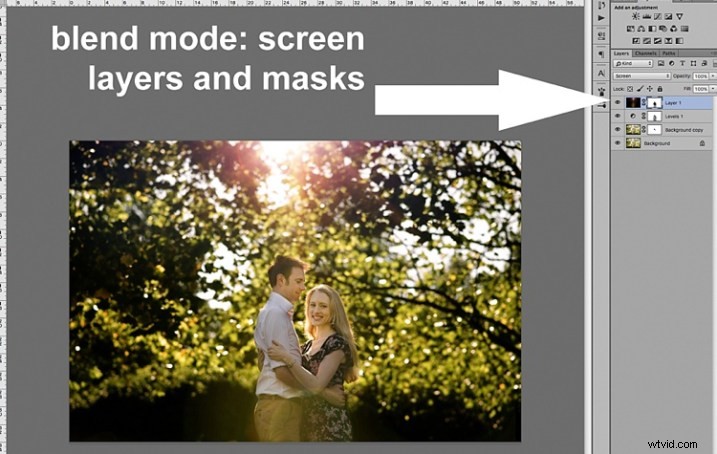
Poniżej znajduje się ostateczny obraz JPG z nową nakładką światła słonecznego, przy czym cały obraz jest przyciemniony dla większego kontrastu.

Poniżej znajduje się kolejny obraz, który zostanie potraktowany nakładką przeciwsłoneczną, ale tym razem bardziej przerysowaną niż w powyższym przykładzie.

Nakładka jest tak mocna, jak widać na warstwie 1 poniżej, nałożyłem warstwę poziomów, aby ją nieco rozjaśnić, oraz maskę warstwy, aby stopniowo usuwać część nakładki z obszarów, które chciałem chronić.
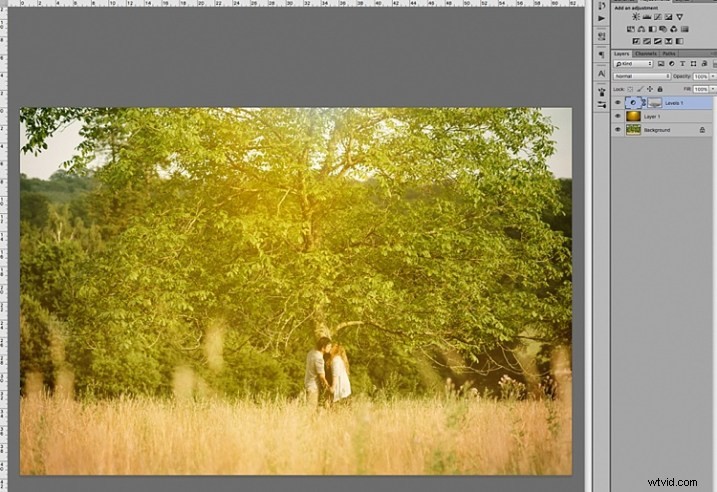
Poniżej znajduje się ostateczny obraz z przesadną nakładką światła słonecznego, który wygląda, jakby został sfotografowany przez ciepły filtr na obiektywie.

Kilka rzeczy, na które należy zwrócić uwagę podczas stosowania efektów specjalnych
- Bądź subtelny i eksperymentuj z kryciem, aby osiągnąć pożądany efekt.
- Przyciemnij otaczające obszary, aby podkreślić odblaski, zwłaszcza na bardzo jasnym obrazie.
- Zamaskuj efekty specjalne na twarzach i obszarach, które wyraźnie tego nie potrzebują. Wbudowane w Photoshopie rozbłyski słoneczne mają okrągłe rozbłyski, które wydają się zbyt doskonałe i ostre. Zawsze możesz zamaskować część tego, aby usunąć krawędź i złagodzić efekt rozbłysku.
Mam nadzieję, że podobał Ci się ten mały samouczek dotyczący dodawania specjalnego efektu rozbłysku w Photoshopie. Czy masz inne wskazówki i sposoby na dodawanie rozbłysków słonecznych w przetwarzaniu końcowym? Podziel się nimi w komentarzach poniżej.
